时间:2021-07-01 10:21:17 帮助过:9人阅读
今天在使用U盘时遇到件很惊奇的事情:插入u盘到电脑usb接口后,自动弹出u盘的窗口,U盘竟自动播放了。或许大家会觉得这样挺好挺方便的呀,可方便的同时病毒也容易入侵,所以为了安全,我们很有必要将U盘的自动播放功能给禁用。那么该如何禁用呢?来看看高手是如何解决的吧!
第一步:在电脑桌面右键点击“我的电脑” - 选择到“管理”,然后点击鼠标。如下图:

第二步:打开管理界面以后,我们依次打开“计算机管理(本地)” - “服务和应用程序” - “服务”,然后在右边的“服务名称”找到“Shell Hardware Detection”服务项,如下图:
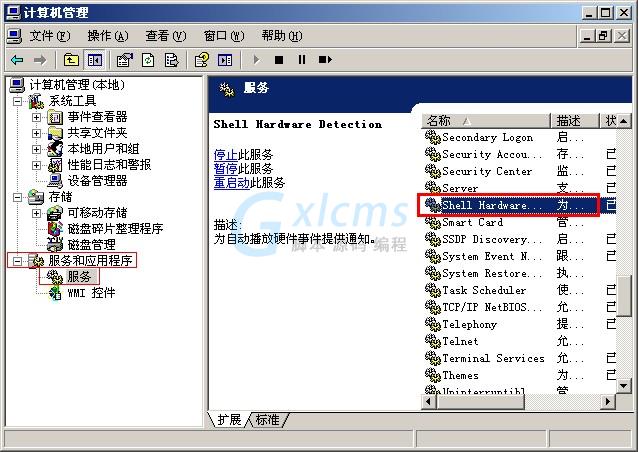
第三步:鼠标双击“Shell Hardware Detection”服务打开该属性窗口,然后在“常规”选项下设置启动类型为“手动”或者“禁用”,通过点击“停止”按钮设置服务状态为停止状态。设置成功后,点击“确定”按钮即可。如下图:
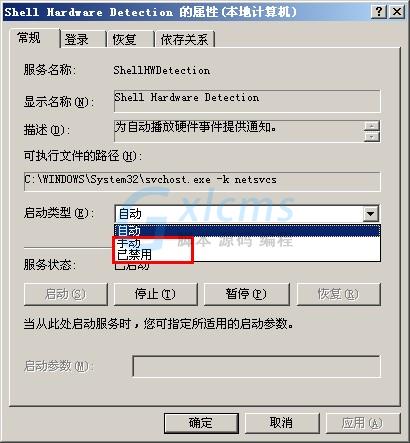
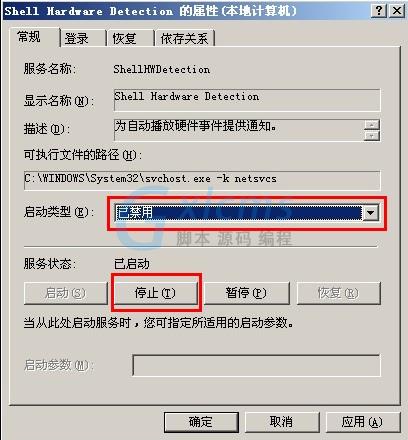
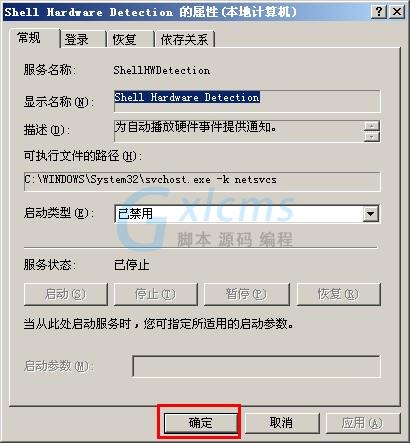
到此禁止u盘自动播放就已经完成了,虽然U盘自动播放会给我们带来方便,但我们也不能为了图方便而将电脑的安全抛掷脑后。为了我们的电脑安全,是很有必要将U盘的自动播放功能加以禁止的。